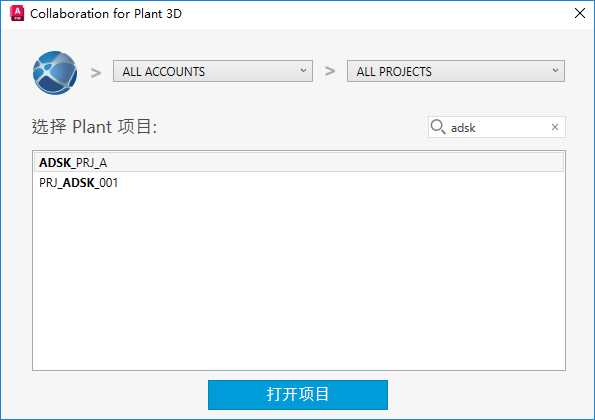- 在“项目管理器”的“项目”下拉列表中,单击“打开协作项目”。
注: 如果未登录到 Autodesk Account,系统将提示您登录。
系统将显示您有权访问的 Plant 协作项目列表。左侧的下拉列表(在 Plant 项目上方)显示您有权访问的 Autodesk Docs 帐户。右侧的下拉列表显示您有权访问的该帐户内的 Autodesk Docs 项目文件夹。
注: 如果您未创建 Autodesk Docs 帐户或项目文件夹,则会显示一个对话框,其中包含有关如何创建 Autodesk Docs 帐户或项目的信息。 - 选择要处理的项目,并单击“打开项目”。
该项目将从 Autodesk Docs 打开。项目信息将复制到本地,因此首次打开项目时可能需要一些时间,因为需要初始同步或下载项目。
注: 在搜索框中键入内容时,与搜索匹配的词语将以粗体显示。